Laden des USB -Flash -Laufwerks in Rufus 3.6

- 3259
- 431
- Nathanael Koha
Eines der beliebtesten Programme zum Erstellen von Lade -Flash -Laufwerken ist Rufus wird ständig aktualisiert und wurde kürzlich veröffentlicht.6. Mit der Verwendung können Sie einfach das USB -Flash -Laufwerk Windows 10, 8 und Windows 7, verschiedene Versionen von Linux sowie eine Vielzahl von Live -CDs, die UEFI oder Legacy und Installation auf GPT- oder MBR -Scheibe unterstützen.
In diesen Anweisungen - im Detail zu den Unterschieden und Funktionen der neuen Version, wird ein Beispiel für die Verwendung, in der das Windows 10 -Boot -Flash -Laufwerk und einige zusätzliche Nuancen für Benutzer nützlich sein können, mit RUFUS erstellt werden. Aktualisieren: Eine neue Version des Programms ist verfügbar, eine vollständige Überprüfung im entsprechenden Material - Rufus 4. Cm. Außerdem: Die besten Programme zum Erstellen von Lade -Flash -Laufwerken.
Erstellung des Windows 10 -Boot -Flash -Laufwerks in Rufus
In meinem Beispiel wird die Erstellung des Windows 10 -Boot -Flash -Laufwerks demonstriert. Für Windows 11 -Bilder wurden neue Optionen für die Installationsanforderungen in den neuesten Versionen des Programms angezeigt, was in diesem Artikel mehr Details enthält.
Sie benötigen das Bild von ISO und das Laufwerk, auf dem der Datensatz erstellt wird (alle Daten, die im Prozess verfügbar sind BOOTABLE FLASH -Laufwerk:
- Wählen Sie nach dem Start von Rufus im Feld "Gerät" das Laufwerk (Flash -Laufwerk) aus, zu dem wir Windows 10 aufzeichnen werden.
- Klicken Sie auf die Schaltfläche "auswählen" und geben Sie das ISO -Bild mit Windows 10 an. Wenn Sie es haben, schauen wir uns Absatz 3 an, wenn nicht.

- Mit der neuesten Version des Programms können Sie nicht nur das Bild der ISO -Festplatte auf einem Computer auswählen, sondern auch offizielle Bilder von der Microsoft -Website herunterladen. Klicken Sie dazu auf den Pfeil neben der Schaltfläche "Auswählen" und wählen Sie "Download" aus. Klicken Sie dann auf die Schaltfläche "Herunterladen" und wählen Sie ein bestimmtes Bild zum Herunterladen aus. Wenn der Pfeil nicht angezeigt wird oder etwas anderes nicht klappt, siehe. Separate Anweisung, wie Sie das Bild von Windows 10 und 8 herunterladen.1 in Rufus.
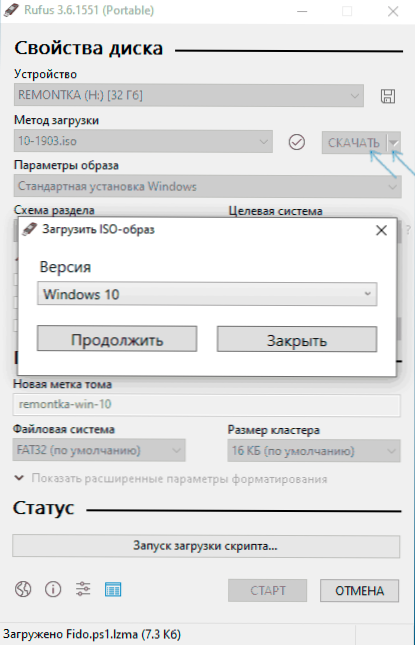
- Im Feld "Bildparameter" können Sie die Erstellung der zu gehen, T -Antriebsantriebsantrieb auswählen.e. Ein solches Laufwerk, aus dem das System nicht installiert ist, sondern der Start ohne Installation.
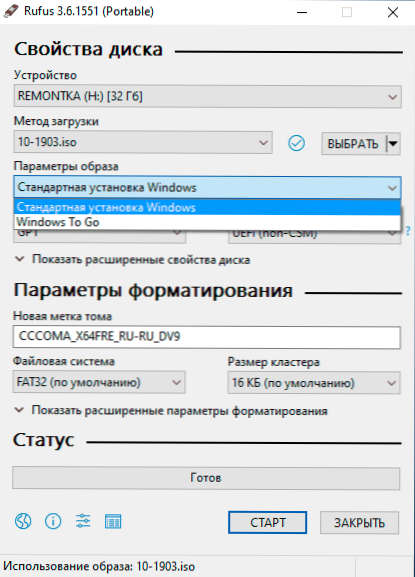
- Wählen Sie im Feld "Schema der Abschnitte" das Schema der Abschnitte der Zielscheibe (auf dem das System installiert wird) - MBR (für Systeme mit Legacy/CSM -Belastung) oder GPT (für UEFI -Systeme) aus (für UEFI -Systeme). Einstellungen im Abschnitt "Zielsystem" automatisch. Wenn Sie nicht wissen, welches Abschnittsschema Sie auswählen sollen.
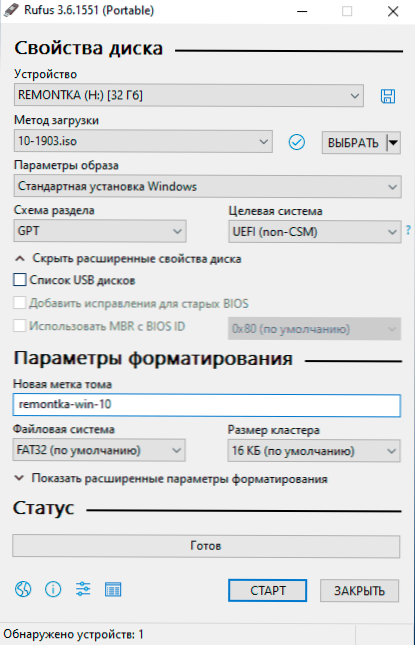
- Geben Sie in der Abschnitt "Formatierungsparameter" auf Wunsch die Flash -Laufwerksmarke an.
- Sie können ein Dateisystem für ein Lade -Flash -Laufwerk angeben, einschließlich der Verwendung von NTFS für das UEFI -Flash -Laufwerk. In diesem Fall müssen Sie jedoch den sicheren Start deaktivieren, damit der Computer es laden muss.
- Danach können Sie den "Start" drücken, bestätigen Sie, dass Sie verstehen, dass die Daten aus dem Flash -Laufwerk gelöscht werden, und warten Sie dann auf die Fertigstellung der Kopie der Dateien vom Bild zum USB -Laufwerk.
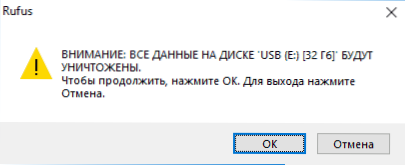
- Klicken Sie am Ende des Vorgangs auf die Schaltfläche "Schließen", um Rufus zu beenden.

Im Allgemeinen bleibt die Schaffung eines Ladeflash -Laufwerks in Rufus so einfach und schnell wie in früheren Versionen.
Videoanweisung
Nur für den Fall unten - ein Video, in dem der gesamte Prozess deutlich demonstriert wird.
Sie können Rufus auf Russisch kostenlos von der offiziellen Website https: // rufus herunterladen.IE (die Website ist sowohl für das Installationsprogramm als auch für die tragbare Programmoption verfügbar) oder im Microsoft Store.
Weitere Informationen
Unter anderem (zusätzlich zu der mangelnden Unterstützung des alten Betriebssystems und der Möglichkeit, das Bild von ISO Windows 10 und 8 herunterzuladen.1) In Rufus 3.6:
- Zusätzliche Parameter erschienen (in den "erweiterten Eigenschaften der Festplatte" und "Die erweiterten Formatierungsparameter zeigen"), damit externe Festplatten durch USB in der Auswahl des Geräts die Kompatibilität mit alten Versionen des BIOS ermöglichen können.
- Unterstützen Sie UEFI: NTFS für ARM64.
Mögliche Fehler in Rufus beim Erstellen eines Boot -Flash -Laufwerks:
- Fehler: BIOS/Legacy-Start von Uefi-Only-Medien beim Herunterladen von einem Flash-Laufwerk
- 0x00000005-Aus irgendeinem Grund ist Rufus aufgrund von Antiviren, kontrollierter Zugriff auf Ordner oder andere externe Faktoren vom Zugang zum Laufwerk verboten.
- 0x00000015 - Die automatische Verbindung der Volumina in Windows ist deaktiviert. Starten Sie die Befehlszeile im Namen des Administrators, geben Sie den Befehl ein Mountvol /e Und verbinden Sie das Flash -Laufwerk wieder. Außerdem kann ein Fehler auftreten, wenn Sie ein Flash-Laufwerk über einen USB-Hub anschließen und direkt mit einem Computer oder Laptop zusammenarbeiten.
Ich hoffe, die Anweisung war nützlich. Wenn es Fragen gibt - in den Kommentaren stellen.

